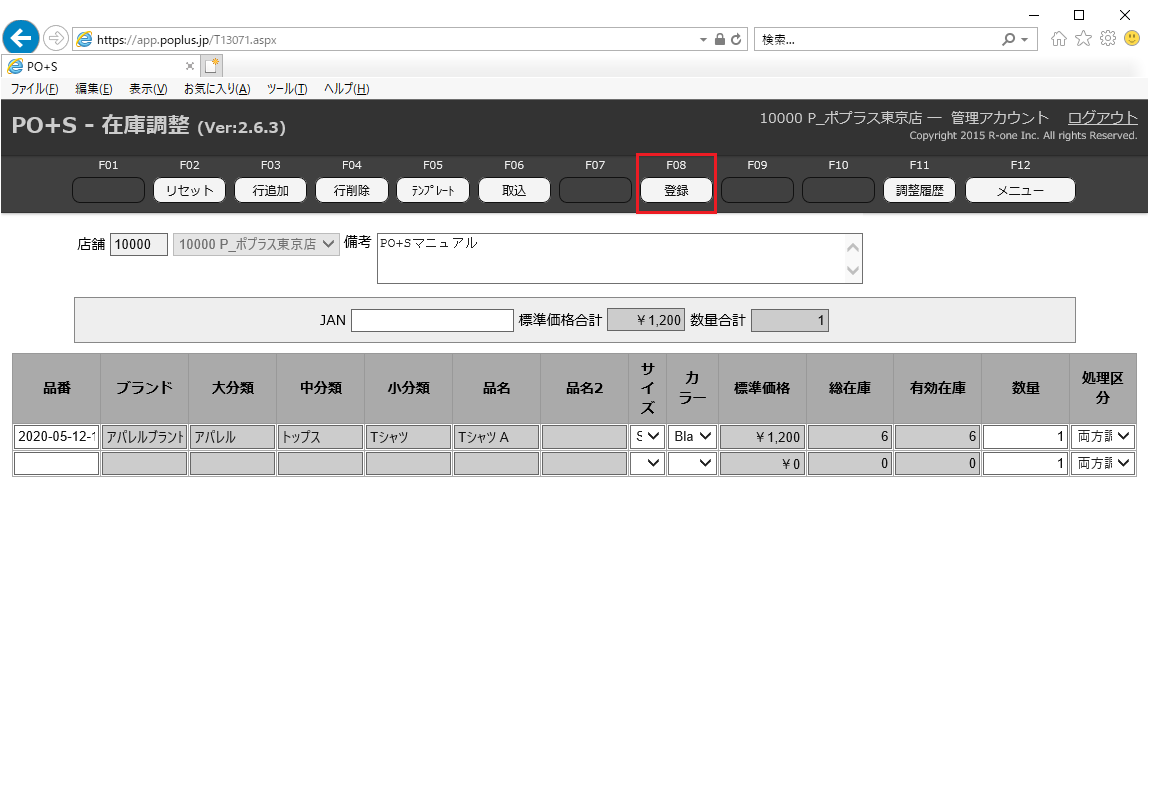在庫調整
〈目次〉
在庫調整入力方法
- メニューキーの「実績入力」またはキーボードのF1キーを選択すると、実績入力画面へ移動します。
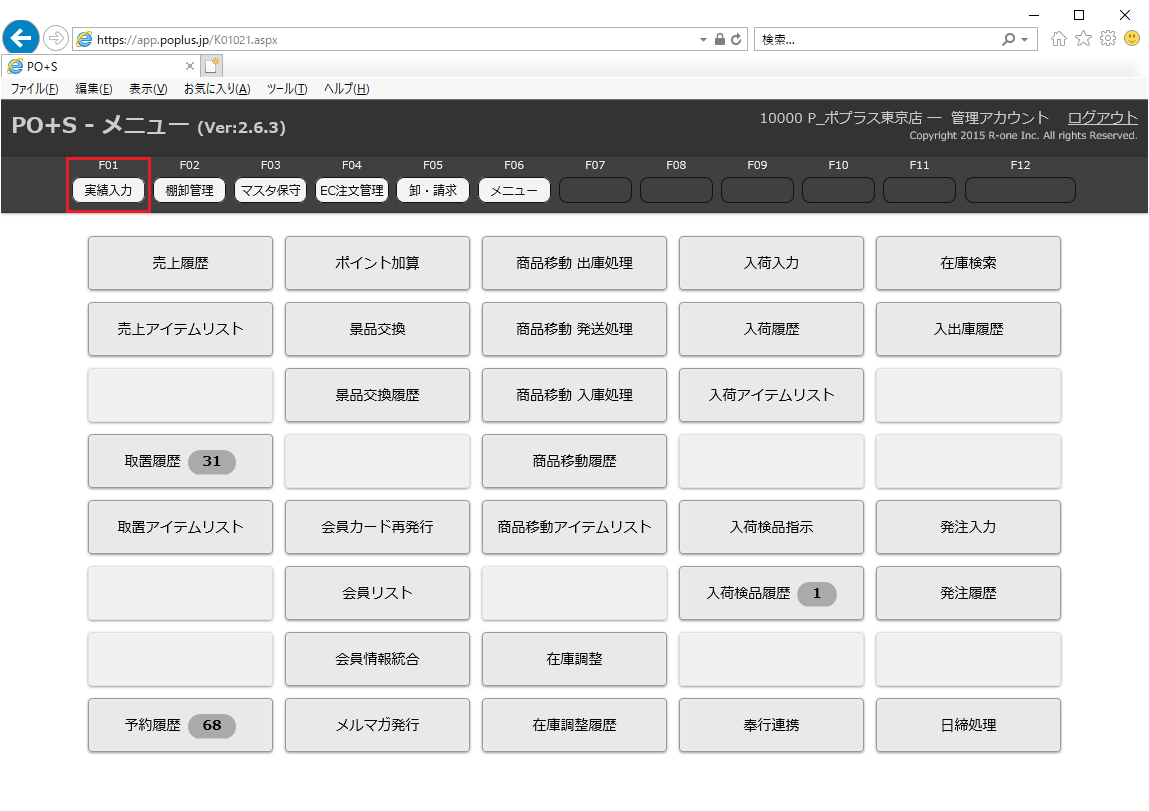
- メニューボタン一覧から「在庫調整」を選択します。
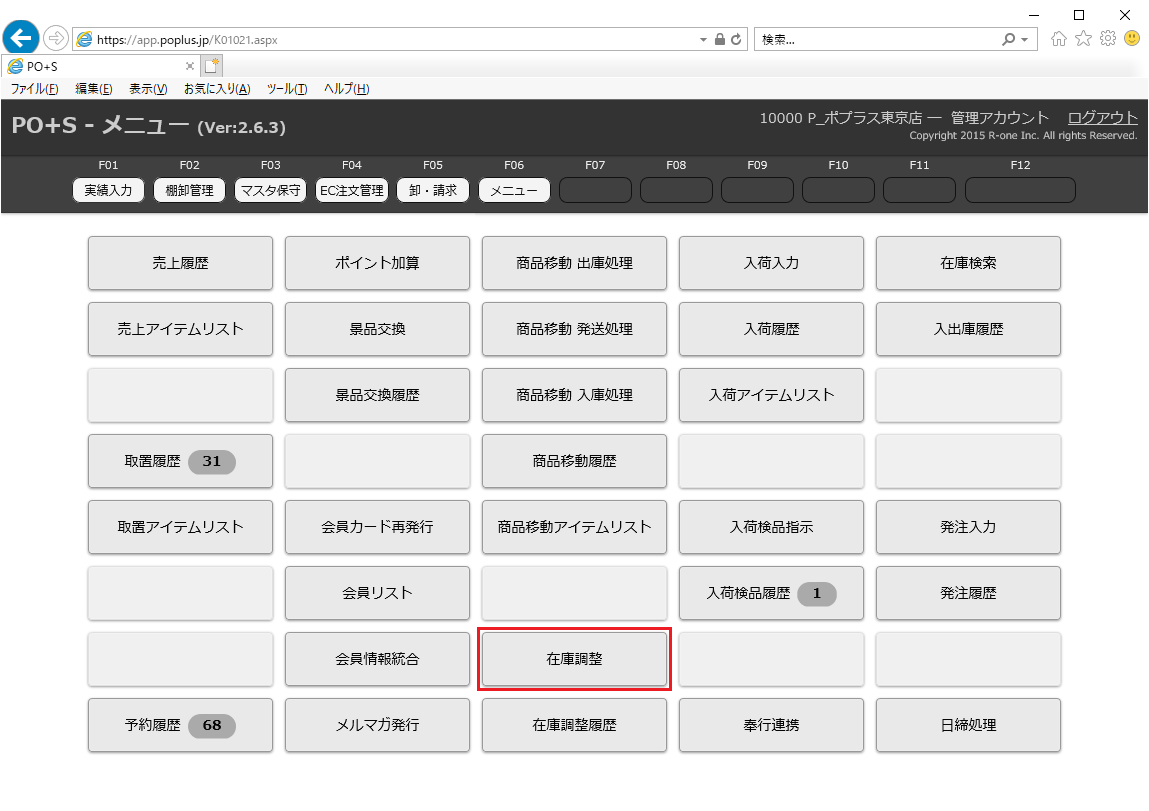
- 在庫調整入力画面を開きます。在庫調整対象店舗は、ログイン店舗以外への変更はできません。
店舗を変更したい場合は、PO+Sシステムからログアウトし、対象店舗でのログインをお願いします。
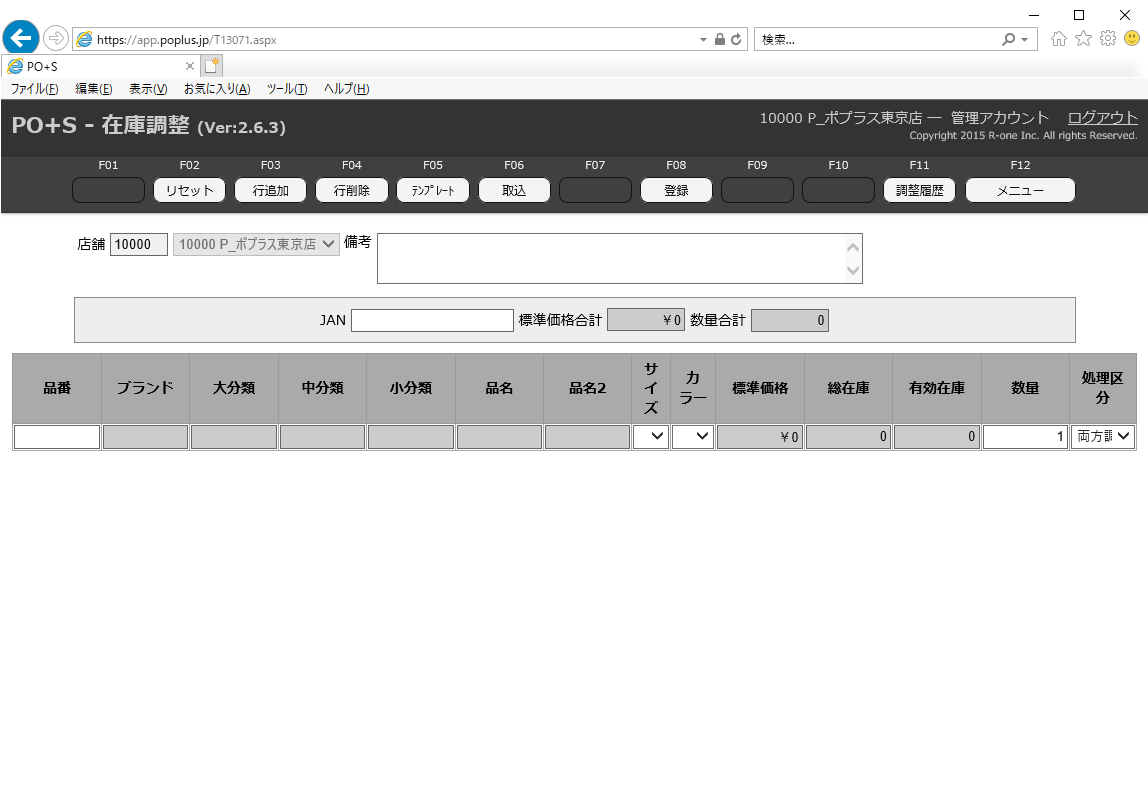
- 在庫調整を行いたい商品のJANコードまたは品番を入力します。
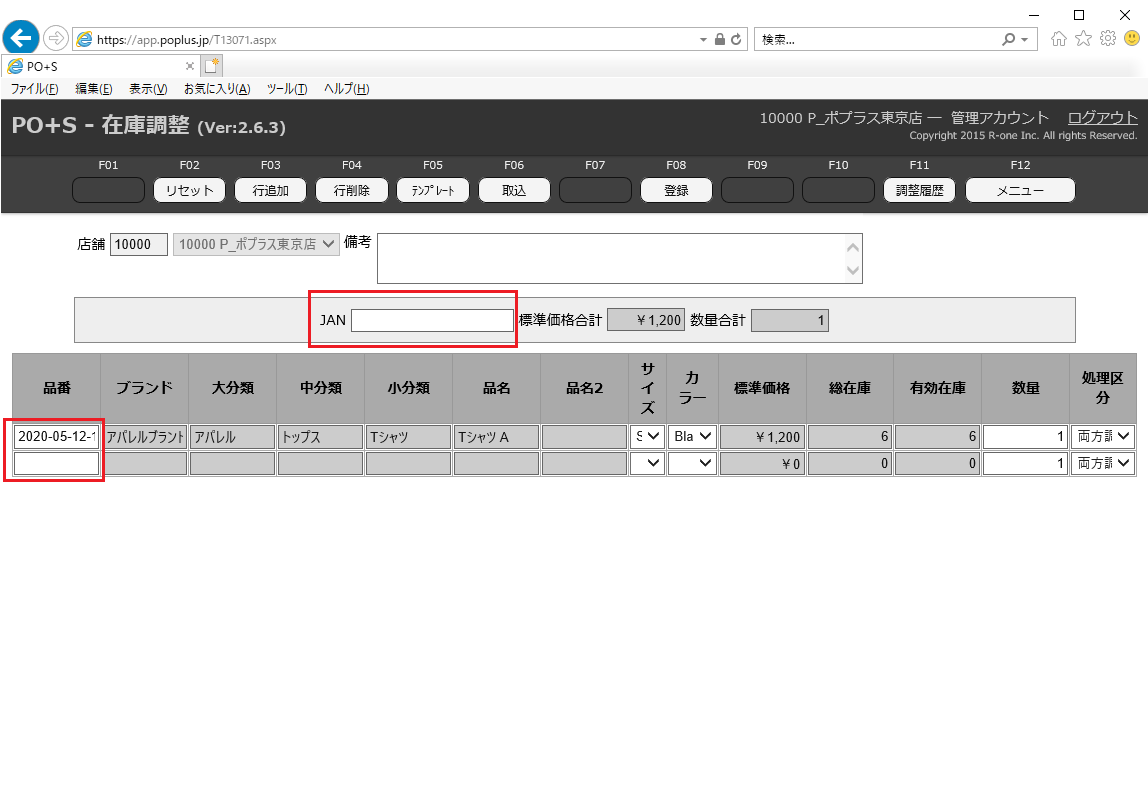
- 商品の追加・削除を行いたい場合は「行追加」「行削除」でそれぞれ、追加・削除を行うことが出来ます。
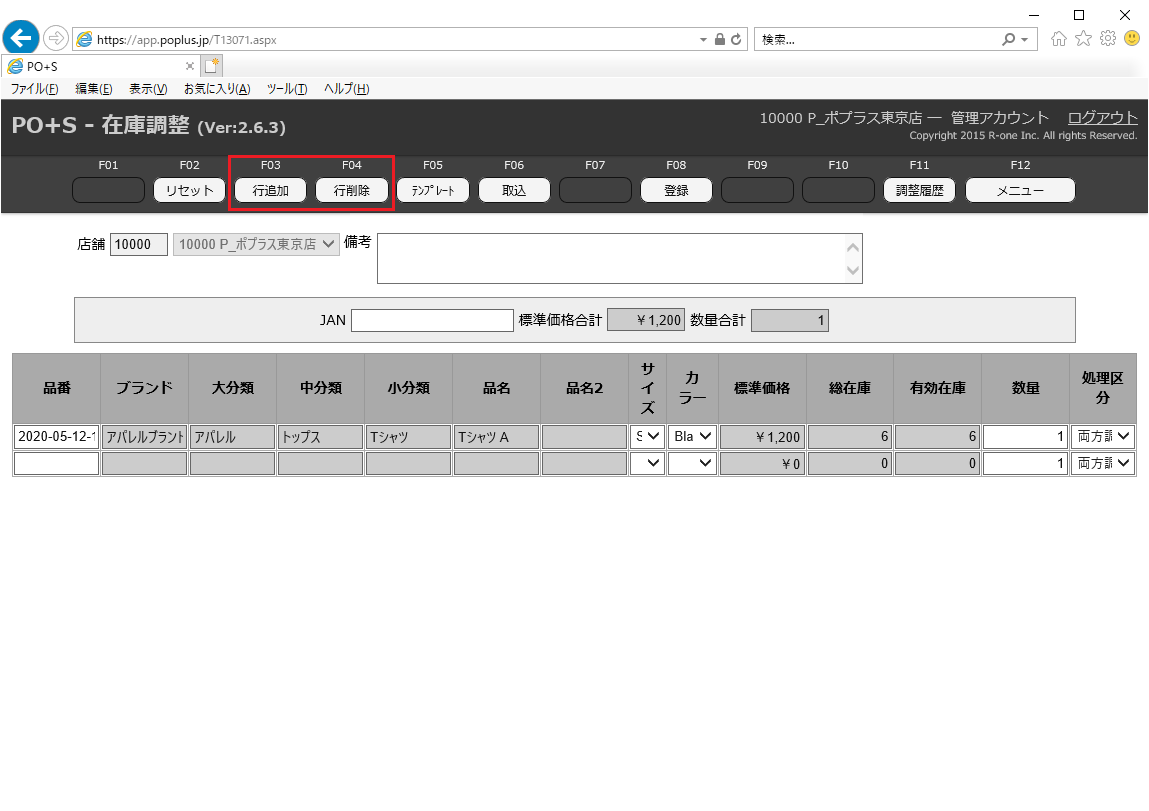
- 商品の入力終了後、数量を入力します。ログイン者が管理者の場合、有効在庫調整/総在庫調整/両方在庫調整の処理区分が選択できます。
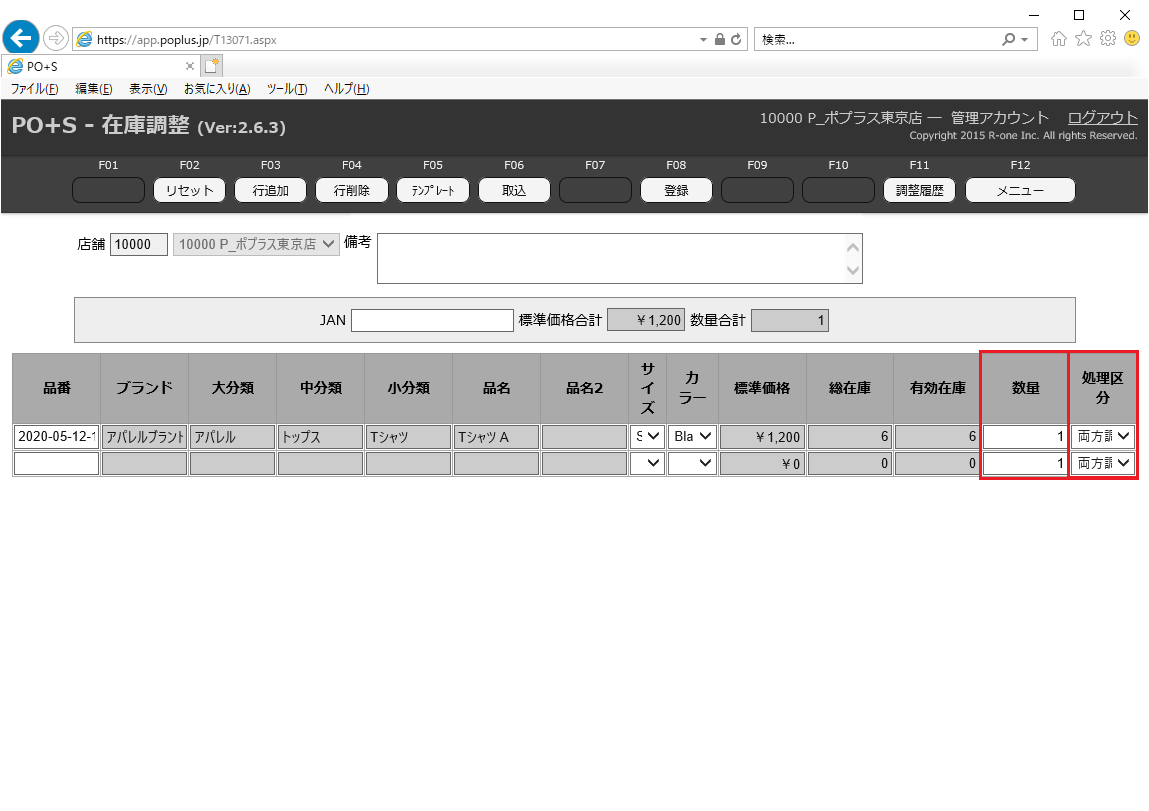
- 備考を入力します。
備考がない場合、在庫調整入力はできません。 また、F2の「リセット」ですべての入力内容をクリアにすることができます。
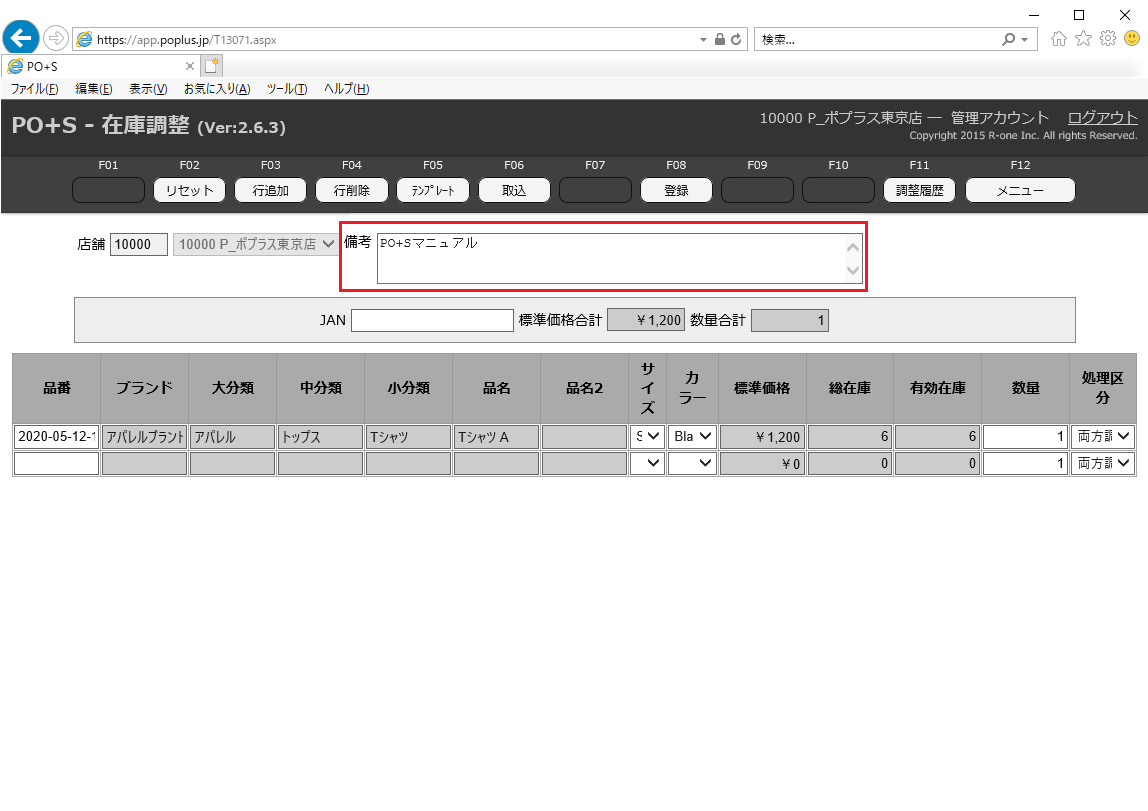
- 入力完了後、「登録」を選択します。
以上で在庫調整入力は終了です。
「調整履歴」またはF11キーを選択すると在庫調整履歴画面へ移動し、今の入力を確認することが出来ます。